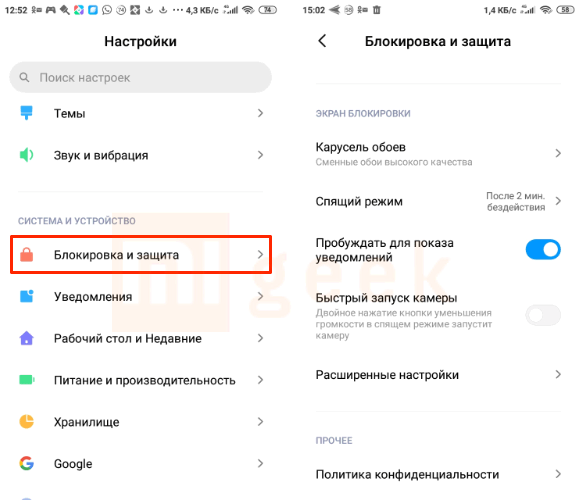Что делать, если смартфон не работает с моноподом
Часто возникает проблема, когда при нажатии на кнопку съемки на селфи-палке или на отдельном пульте ничего не происходит или на смартфоне включается функция Zoom. В подобных случаях не нужно бежать сдавать устройство обратно в магазин. Чтобы все корректно работало, необходимо переназначить функции кнопок телефона. При помощи штатных средств системы сделать это не всегда получается, поэтому стоит воспользоваться сторонними программами.
Android
Владельцам устройств на зеленом роботе следует обратить внимание на приложения Camera FV/5, SelphieShop Camera, The Cellfie. Эти программы вы можете приобрести в Play Market бесплатно
В программе Camera FV/5 необходимо зайти в общие настройки и выбрать раздел “Функции клавиш громкости”, назначить для них необходимые действия. В программе SelfiShop Camera можно вообще ничего не настраивать. Кнопки громкости автоматически имеют функцию спуска затвора в работе с селфи-палкой. В программе The Cellfie функция спуска затвора также изначально установлена на кнопки громкости.
Из всех перечисленных приложений The Cellfie является наиболее удобным. Его функционал гораздо шире, чем у любого штатного приложения камеры в телефонах на Android, поэтому его можно использовать не только для селфи, но и для стандартной съемки.
IOS
Если селфи палка не подключается или не работает в связке с iPhone, можно бесплатно скачать в App Store стороннюю программу BT Shutter. С ее помощью вы будете не только использовать функцию селфи съемки при помощи клавиш громкости, но накладывать различные эффекты на сделанные фотографии.
Windows Phone
До недавнего времени стандартное приложение для съемки в Windows Phone не поддерживало аксессуары для съемки селфи. Монопод просто не подключался к телефону и пользователям приходилось скачивать сторонние приложения для пользования палкой селфи. Но совсем недавно эта функция наконец-то появилась. Теперь фирменное приложение Lumia Camera распознает подключенные к телефону “палки”.
Сторонних программ для монопода в магазине Windows пока нет. Впрочем, учитывая растущую популярность подобных устройств, их появление вопрос времени.
Подключение монопода к айфону
Выше мы перечислили все виды селфи-палок, а теперь разберемся, как подключить их к устройству от компании Apple.
Через Bluetooth канал
Выполните следующие действия:
- Включите питание селфи-палки – либо щелчком по кнопке, которая фотографирует, либо через переключатель;
- Активируйте функцию Bluetooth на своем iPhone;
- Вставьте смартфон в монопод, надежно закрепив его при помощи клипсы;
- Должна произойти синхронизация: на некоторых аксессуарах об этом будет свидетельствовать мигание лампочки. В другом случае: в списке сопряженных устройств на экране Айфона должно появиться новое название;
- Начните сопряжение с моноподом. Обычно найти его в списке просто – его имя будет совпадать с названием бренда. Дождитесь окончания соединения;
- Как было сказано выше, не требуется устанавливать стороннего софта – для снимков используется стандартное «яблочное» приложение Камеры. Нажатие на клавишу начнет процесс съемки, а видео или фото можно будет отыскать в Фотопленке.
Одного подключения достаточно, чтобы в будущем телефон самостоятельно автоматически подключался к селфи-палке при активации Bluetooth (iPhone запомнит аксессуар).
Селфи-палка таймером
Начиная с 8 версии iOS, все модели, поддерживающие эту ось, оснащены функцией отсроченной съемки. Стандартное время в приложении «Камера» – это 3 или 10 секунд. Однако в App Store можно найти программы, позволяющие изменять этот параметр. В таких утилитах есть возможность задать интервал – через определенные промежутки времени, например, каждые 5 секунд будет создаваться новое фото. Для того, чтобы сделать снимки при помощи таймера, необходимо:
- Зафиксировать Айфон в держателе;
- Задать время в таймере или интервал при помощи сторонних приложений;
- Занять позу и ждать момента, когда истечет время таймера.
Как сделать снимки на селфи-палке с проводом и кнопкой
Алгоритм действий такой:
- Первым делом установите iPhone в клипсе;
- Там же находится шнур 3.5 мм, похожий на проводок от наушников. Вставьте шнур в соответствующий разъем. Если ваша модель iPhone 7 и выше, то воспользуйтесь переходником;
- Если аксессуар подходит к девайсу, то синхронизация произойдет сразу же;
- Сделайте пробный снимок нажатием на кнопку – если тестовое фото сохранилось, то устройство установлено правильно и сопряжено с Айфоном.
Снимки при помощи голосового помощника Siri
Сделать фотографию при помощи голосового помощника очень просто.
-
Достаточно убедиться, что Siri включена на вашем iPhone. Это можно проверить в «Настройках» — «Siri и поиск». В случае необходимости активируйте функцию;
- После этого загрузите специальное приложение с App Store для управления камерой при помощи голоса. Лучшие и популярные приложения для этого: VoiceCam или Voice Command Camera. Кстати, работают и без монопода (для этого нужно поискать в настройках утилиты);
- К сожалению, не все аксессуары адаптированы под русский язык, так что в большинстве случаев вместо «сделай фото» придется четко и громко сказать «take photo». Однако, это может зависеть и от самого установленного приложения. Например, для VoiceCam необходимо произнести «Action!».
Как подключить монопод к Андроиду через провод
В данном случае речь пойдет о сэлфи с проводом, который подключается в то гнездо, которое предназначено для наушников. Для работы такой селфи палки не нужен Remote Shutter, а все потому что устройство настраивается вручную. Но вот как раз по этой причине и возникает основная масса проблем. Есть такие специфичные устройства которые не распознают monopod, и камера просто не видит его.
Для начала, после того как вы подключили палку к смартфону, но он не был им распознан, рекомендуется попробовать проверить плотность подключения провода в разъеме.


Также кнопки на камере вашего смартфона могут быть не подготовлены для работы с селфи палкой, и это тоже может стать причиной неработоспособности устройства. Если причина в них, то надо проделать небольшую работу, которая поможет их настроить.
Для начала зайдите в режим камеры, после чего необходимо будет нажать на три точки, расположенные в углу экрана.
Затем перейдите в настройки, которые как правило обозначены шестерёнкой
Там, нужно выбрать раздел с общими настройками.
После нужно изменить параметры клавиш громкости, после чего сохранив результат, надо вернуться в камеру, для того чтобы убедиться, что настройка прошла успешно.
Если после проделанной работы все еще не получилось подключить его, попробуйте еще раз, и убедитесь обязательно в том, что вы сохраняете свой результат.
Если снова ничего не изменилось, то смотрите рекомендации ниже (обратите внимание на видео инструкцию).. Как настроить монопод Селфи палку Android –, Видео инструкция
Как настроить монопод Селфи палку Android –, Видео инструкция
Есть смартфоны, в которых нет такой функции, которая помогла бы переназначить кнопки. Тогда лучшим выходом для вас будет скачать приложение для камеры. Таких сегодня сотни разновидностей, останется лишь подобрать подходящее. Такие приложения в основном настраивать не нужно, он начинает сам функционировать правильно. Но, в редких случаях, все же придется покопаться в настройках приложения, но там все куда проще. Play Market (Google Play) – это основной магазины, в котором можно найти нужные приложения.
Ну, а если и этот вариант вам не подходит, то причина скрыта в прошивке смартфона. Все дело в том, что в самых редких случаях, на смартфон не получается установить приложение. Тогда нужно будет перепрошить устройство. Но будьте осторожны, если устройство на гарантии, перепрошивка ее аннулирует.
Также, многие могут задавать кричащий вопрос: “,не работает монопод для селфи на андроид, что делать?”, он может не работать и в случае, если на вашем устройстве стоит его устаревшая версия. Это один из более распространенных случаев.
Приложения для монопода на Андроид
Ниже вы сможете найти небольшой список самых функциональных и простых программ (приложений) для вашего телефона. Мы не будем расписывать о каждом приложение кучу информации, и скажем лишь то что все они реально крутые и очень простые в использовании! И их конечно представленные ниже приложения для селфи палки можно бесплатно скачать с Гугл Плей !
- SelfiShop Camera
- Camera FV-5
- The Cellfie
- B612
- Retrica
Также, выбирая селфи палку, посмотрите заранее его функциональные характеристики, он может быть просто не предназначен для устройств на Android. Есть варианты универсальные, есть те, которые предназначены только для Андроид, ну а есть специально созданные для IOS.
Теперь вы знаете, как подключить селфи палку к телефону Android быстро и без лишних движений. И теперь можно прийти к заключаещему выводу, что причин неправильной работы селфи устройства может быть несколько, но при этом каждая обладает своим решением
Важно знать, что Remote Shutter не всегда есть в наличии комплекта. Если его все же не оказалось в вашей комплектации, не нужно поднимать панику
Он продается отдельно, а значит решение есть!
Проблемы при подключении и их решение
Даже отлично понимая, как пользоваться селфи-палкой с кнопкой на Андроиде, пользователь не застрахован от возникновения различного рода неполадок, мешающих созданию фотографии. Выделяют следующие причины и методы решения проблем с моноподом:
- Несоответствие количества необходимых пинов на штекере монопода. Для нормального функционирования аксессуара его штекер должен включать 4 пина, однако на многих недорогих товарах используется всего 3. В большинстве случаев это не вызывает проблем, но некоторые смартфоны могут отображать сообщение «аксессуар не поддерживает».
Особенно часто проблема встречается в отношении аппаратов компании Sony. Решается вопрос приобретением переходника – с 3 pin на 4 pin. - Отошел контакт. Возможно, штекер был недостаточно сильно вставлен в разъем или вытянулся в процессе эксплуатации. Симптомом станет полное отсутствие реакции телефона на нажатия кнопок. Следует переподключить шнур и повторить попытку. Если неприятность не исчезла – вероятно повреждение проводков в местах перегиба.
- Версия ОС Android. Если палка для селфи используется для Андроида версии 4.2, то в данном случае имеет место несовместимость ПО. Поможет только обновление операционной системы до версии 4.4 и выше.
- Физическая поломка кнопки на моноподе. Не исключен выход из строя самой кнопки, как следствие – телефон не получает сигнала и не реагирует на нажатия. Если действует гарантия, можно обратиться в сервисный центр или отдать аксессуар в ремонт к специалисту.
Среди возможных причин неработоспособности селфи-палки на конкретном мобильном устройстве может выступать банальная несовместимость моделей. Чтобы выяснить данную информацию, необходимо воспользоваться одним из представленных способов.
Использование предлога in в английском языке
Употребление и произношение in
Трудности выбора
Выбор длины штатива
Большая часть современных моделей имеют телескопическую конструкцию – различные по диаметру штативы способны выдвигаться и фиксироваться на определенном расстоянии. Такие селфи-палки отличаются компактностью, их общая длина в сложенном состоянии вряд ли превысит 15 сантиметров. При покупке подобной палки необходимо проверить ход каждой ее секции – он должен быть очень плавным. Самые качественные модели имеют специальные желобки, которые добавляют надежности, уплотняя механизм. Для одиночных фотографий вполне хватит длины в 80 сантиметров, однако, групповые фотографии или панорамные съемки потребуют минимальной длины в один метр. Всегда стоит помнить, что чем длиннее штатив, тем труднее его удерживать в руке, а это будет влиять на качество съемки.
Штатив «с кнопкой» и «без кнопки»
Бескнопочные модели моноподов являются на рынке самыми дешевыми, они же считаются самыми неудобными. Все дело в том, что для осуществления съемки, фотоприложение смартфона придется ставить на таймер и ждать сработки «затвора». Это чревато возможностью пропустить какой-либо важный короткий момент. Кнопочные модели могут делать фото именно в тот момент, когда это нужно пользователю, без ожидания автоматического срабатывания затвора. Нажатие кнопки ничем не ограничено (кроме как зарядом батареи). Отсюда напрашивается резонный вывод: кнопочные модели скоро полностью вытеснят с рынка своих собратьев без кнопок.
Модели для путешествий
Для туристических целей важна компактность монопода. Селфи-палка должна удобно размещаться в рюкзаке (сумке), не вызывая дискомфорт при ее транспортировке. При выборе стоит учитывать вес прибора, ведь таскать с собой повсюду палку весом более 300 грамм на протяжении длительного времени – удовольствие не из приятных. Необходимо также учесть и место назначения путешествия. Если речь идет о море и пляжах, то лучше выбрать прибор с фиксированным размером длины, ибо для телескопических моделей существует риск попадания в складывающиеся секции песка, пыли, грязи или воды. Все это может привести к возникновению коррозии или попросту затруднит складывание или раздвижение палки.
Модели для видеосъемок в действии
Такие моноподы зачастую обладают съемными ручками и имеют крепление на голову или каску. В их наборе поставляются специальные крепления для разных устройств, в том числе и «ГоуПро», множество вариантов держателей для изменения позиции рук. Также имеются и зумы и стабилизаторы. Распознать дорогую селфи-палку для экшн-съемки возможно по ее конструкции: первоначальный монопод может раскладываться в полноценную треногу.
Как подключить и настроить монопод для смартфона на Андроиде
Прежде чем приобретать палку для селфи, стоит убедиться, что она подходит именно для вашего телефона. При кажущейся простоте данного устройства, не все из них совместимы с устройствами на Андроид и не каждое подойдёт для стиля съёмки, к которому привык фотолюбитель. Например, кому-то может показаться неудобным фотографировать без нажатия кнопки на моноподе, а через опцию удержания спуска и предварительной установки таймера каждый раз, когда нужно сделать фото. Необходимо обязательно попробовать удобство палки и её раздвижения в магазине, обратившись за помощью к квалифицированному продавцу-консультанту.
Видео: об особенностях различных типов моноподов
Когда процесс выбора наиболее подходящей модели монопода из множества предлагаемых магазинами наконец-то завершён, необходимо тщательнейшим образом ознакомиться с инструкцией по его подключению и настройке. Это нужно сделать для того, чтобы точно понимать все детали функционирования монопода, а также предположительные затруднения в его использовании. В противном случае приятное и лёгкое путешествие с намерением пофотографировать себя и свою компанию может обернуться лишними неудобствами с приспособлением для съёмки.
Подключение монопода состоит из трёх основных этапов: сборка, настройка, подключение.
Сборка монопода
Для удобства дальнейшего обращения с этим устройством и получения хороших снимков следует уделить время первоначальному этапу сборки монопода. Этот этап обеспечит неподвижность смартфону и предотвратит его выпадение из крепления.
Выберите наиболее подходящий для вашего смартфона размер крепления.
Расположите крепление на конце монопода.
Поместите телефон внутрь крепления и хорошо зафиксируйте
Осторожно поводите моноподом в разные стороны с наклоном, чтобы проверить качество крепления. Не стоит пренебрегать данным методом, если вам дорог ваш смартфон, ведь при фотографировании в толпе вас могут случайно толкнуть или задеть, и тогда крепкая фиксация убережёт ваш телефон от падения.
Настройка селфи-палки
После подбора хорошего положения крепления, пришла пора настроить смартфон для взаимодействия с моноподом.
- Включите камеру смартфона и перейдите в её настройки.
- В настройках найдите опцию клавиши громкости, затем назначьте на эту клавишу функцию камеры.
Подключение монопода к телефону
Теперь самая важная часть — «подружить» монопод со смартфоном.
Для подключения беспроводной селфи-палки потребуется активировать Bluetooth в смартфоне и запустить поиск устройств поблизости. В поиске нужно выбрать обнаруженную модель селфи-палки и установить взаимодействие. После этого можно будет делать снимки, нажимая кнопку на моноподе.
Проводные моноподы подключаются несколько иначе. Нужно подсоединить в разъем для наушников смартфона провод, прилагаемый к моноподу. Второй конец провода вставить в соответствующее отверстие в селфи-палке. Так будет обеспечено распознавание моноподом телефона.
Подключение и настройка селфи-палки на Android
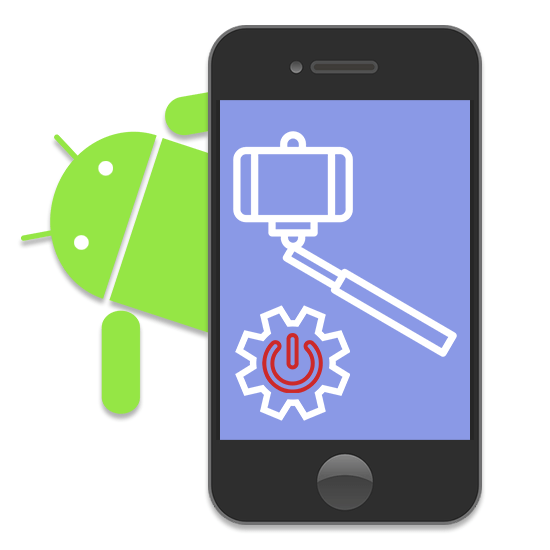
Смартфоны на платформе Android часто используются для создания снимков при помощи встроенной фронтальной камеры и специальных приложений. Для достижения большего удобства и качества финальных фотографий можно воспользоваться моноподом. Именно о процессе подключения и настройки селфи-палки мы расскажем по ходу данной инструкции.
Подключение и настройка монопода на Android
В рамках статьи мы не будем рассматривать возможности разных приложений, предоставляющих те или иные преимущества при использовании селфи-палки. Однако если вас это интересует, можете ознакомиться с другим материалом на нашем сайте. Далее же речь пойдет конкретно о подключении и первичной настройке с участием одного единственного приложения.
Шаг 1: Подключение монопода
Процедуру подключения селфи-палки можно разделить на два варианта в зависимости от ее разновидности и способа соединения с Android-устройством. В обоих случаях от вас требуется минимум действий, которые к тому же нередко приходится выполнять независимо от модели монопода.
Если вы используете проводную селфи-палку без Bluetooth, придется выполнить всего лишь одно: подключите идущий от монопода штекер к гнезду для наушников. Более точно это показано на снимке ниже.

- При наличии селфи-палки с Bluetooth процедура несколько усложняется. Для начала найдите и нажмите кнопку включения на ручке девайса.


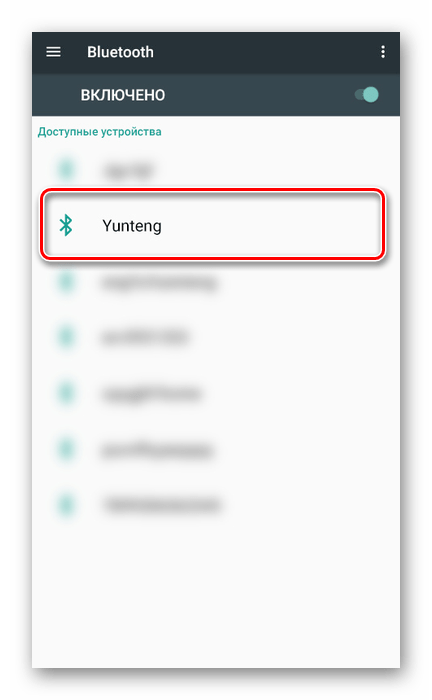
На этом процедуру можно считать завершенной.
Шаг 2: Настройка в Selfishop Camera
Этот шаг по сути индивидуален для каждой отдельной ситуации, так как разные приложения по-своему находят и подключаются к селфи-палке. В качестве примера мы возьмем за основу наиболее популярное приложение для монопода — Selfishop Camera. Дальнейшие действия идентичны для любых Android-устройств вне зависимости от версии ОС.
- После открытия приложения в правом верхнем углу экрана нажмите по значку меню. Оказавшись на странице с параметрами, найдите блок «Действия Селфи кнопок» и нажмите по строке «Менеджер селфи кнопок».
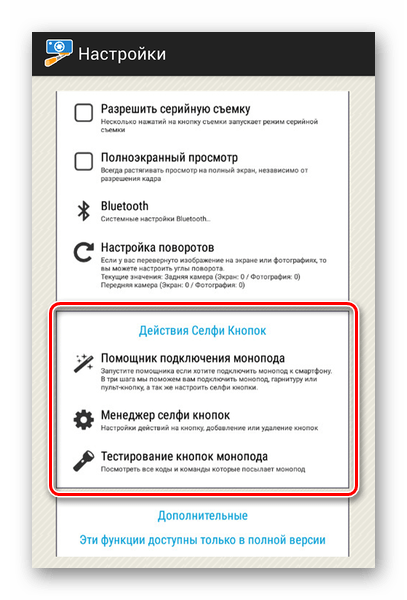
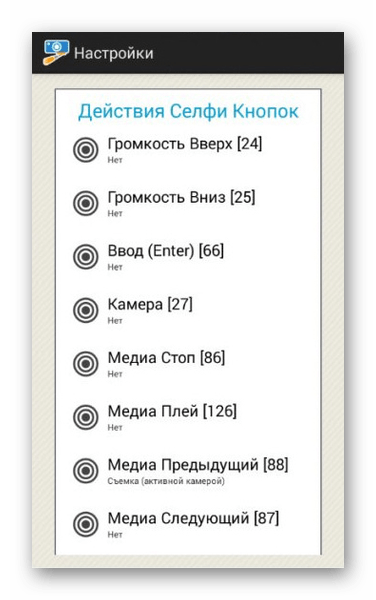
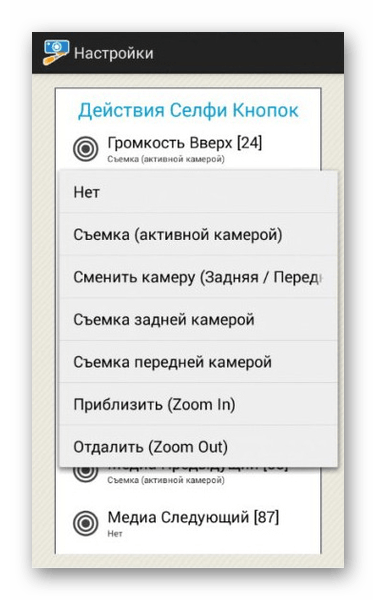
Это единственный вариант регулировки монопода через данное приложение, и потому данную статью мы завершаем. При этом не забывайте пользоваться параметрами ПО, нацеленными на создание фотографий.
Мы рады, что смогли помочь Вам в решении проблемы.
Помимо этой статьи, на сайте еще 12359 инструкций. Добавьте сайт Lumpics.ru в закладки (CTRL+D) и мы точно еще пригодимся вам.
Опишите, что у вас не получилось. Наши специалисты постараются ответить максимально быстро.
Какие типы моноподов бывают
Селфи-палки бывают разными: с Bluetooth, с таймером, с проводом и кнопкой, с голосовым управлением. Разберем каждый из них.
Монопод с подключением через Bluetooth
Наибольшей популярностью среди пользователей Айфонов пользуются моноподы с подключением через Bluetooth. Беспроводное соединение просто в использовании, удобно, а синхронизация с устройством происходит мгновенно. Шанс, что 3.5 мм кабель порвется и перестанет работать гораздо выше, чем поломка Bluetooth-модуля. Еще один плюс – не нужно устанавливать сторонние приложения или утилиты, потому что сопряжение происходит с первого нажатия. Стоимость аксессуара варьируется в зависимости от бренда и материала.
Монопод с таймером
Самым недорогим вариантом является покупка селфи-палки без клавиши управления камерой. Обычно такие аксессуары поставляются просто с держателем без какого-либо подключения для еще более низкой стоимости. Такие девайсы представляют собой только выдвижную палку и держатель для Айфона. Из-за того, что функциональность монопода сильно урезана, приходится ставить таймер и успевать за несколько секунд отодвинуть камеру и встать в позу.
Монопод с проводом и кнопкой
Этот вид считается самым популярным и находится в среднем ценовом сегменте. Представляет собой штатив с механической клавишей на рукояти и коротким проводком как из-под наушников. При нажатии специальная кнопка запечатлевает кадр или начинает видеосъемку. Сложность заключается в том, что придется постоянно присоединять шнур, если он выскакивает. А для владельцев iPhone 7 и выше приходится носить с собой переходник, так как подходящее гнездо отсутствует.
Монопод с голосовым управлением
Этот селфи-стик похож на ту, которая не оснащена проводным или беспроводным соединением и кнопкой. В аксессуаре с голосовым помощником Siri также используется таймер. Только стоит девайс дороже.
Возможные проблемы при подключении селфи-монопода
Бывают ситуации, когда во время подключения монопода могут возникнуть некоторые проблемы. Но, почему так бывает?
Не хочет работать Bluetooth кнопочки на поверхности палки. Возможно, сбой в её работе произошел на программном уровне. В качестве решения вопроса — попробуйте совершить рутирование кнопок девайса;
Не происходит синхронизация. Проверьте, до конца ли вставлен штекер в аудио разъем на смартфоне;
Одним словом, как бы смешно не выглядела бы селфи-палка — это отличная возможность сделать весёлые и красивые фото, которые подарят вам самые прекрасные и радужные эмоции.
Монопод – это разновидность штатива, имеющего лишь одну «ногу». Нередко под подразумевают палку для селфи – своеобразный штатив, предназначенный для того, чтобы делать более качественные снимки.
Использовать монопод можно не только с фотоаппаратом, но и с различными портативными устройствами: планшетом, смартфоном, айпадом и т.п. Разобраться в тонкостях использования монопода совсем не сложно, однако прежде его необходимо подключить. Итак, давайте выясним, каковы особенности подключения монопода к различным видам техники.
Как подключить монопод к телефону?
Начнем с того, что моноподы бывают разными – они могут работать с помощью блютуза или быть оснащенными проводом, соединяющим устройство с телефоном.
Как подключить монопод с проводом к телефону, понятно интуитивно. Нужно вставить проводок в разъем для наушников, а телефон зафиксировать с помощью крепления. Затем следует зайти в настройки камеры и там поменять кнопку звука на кнопку камеры. Такой способ подойдет для любого устройства, работающего на платформе Android или системе Windows . Что касается Apple, такие гаджеты не нуждаются в подобной настройке – это происходит автоматически.
Как известно, блютуз монопод с кнопкой появился позже, чем модель с проводом, и подключить его еще проще. Для этого нужно включить функцию блютуз в настройках телефона, а затем «найти» устройство-монопод (в списке устройств оно может быть обозначено как iselfie или как название вашей модели монопода). Вам остается только подключить блютуз-соединение с найденным моноподом, включить камеру и начать фотографировать!
Как подключить монопод к фотоаппарату?
Монопод можно подключить не только к смартфону. При желании делать качественные снимки селфи вы можете, используя фотоаппарат. Однако для этого он должен либо иметь блютуз (что для фотокамеры редкость), либо подключаться с помощью пульта. Последнее – наиболее удобный вариант: отсутствие кнопки на такой палке для селфи компенсируется удобным пультом, где можно даже настраивать зум.
Единственным, наверное, недостатком такого монопода является невозможность установить ввиду его внушительных габаритов и веса. Но для профессиональных фотокамер имеются соответствующие штативы, поэтому данный вопрос мы не рассматриваем.
Еще одной возможностью является использование монопода как обычной телескопической трубки. В этом случае кнопка не используется, и снимок делается фотоаппаратом с помощью таймера с задержкой 5-10 секунд. Это не очень практично, поэтому пользователи предпочитают использовать пульт дистанционного управления.
Итак, как работает монопод с пультом и каким образом его подключить? Дистанционная фотосъемка с использованием миниатюрного пульта очень удобна. Такое управление достигается благодаря подключению через блютуз. Включив его, вы увидите мигающую синюю лампочку – это означает, что пульт исправен и готов к работе. Далее подключаем блютуз-устройство, как было описано в предыдущем пункте.
Имейте в виду, что на рынке продается немало подделок под известные бренды, и с подключением таких моделей могут быть проблемы. Поэтому старайтесь быть внимательными при выборе и покупать качественные оригинальные моноподы.
Существует два вида селфи-палок. Одни подключаются посредством системы Bluetooth, а другие – при помощи провода со штекером, который подходит для разъема наушников.
Что делать, если не удается подключить и настроить селфи-палку? Или если монопод не работает? Не стоит паниковать, решение может оказаться простым!
Какие есть приложения для селфи-палки
Если стандартных опций камеры недостаточно, можно установить дополнительные приложения на смартфон, доступные в магазине приложений Play Market.
SelfieShop Camera
Приложение не только является удобным для фотосъёмки, но и помогает устранить некоторые неполадки, такие как отсутствие связи монопода и смартфона. Через данное приложение можно осуществлять фотосъёмку как с помощью проводного, так и bluetooth-монопода. Приложение очень простое, в нём легко разобраться, но это же и его основной недостаток. В нём отсутствует съёмка видео, нет фоторедактора, зато вес приложния всего около двух мегабайт.
Для съёмки фото подключите смартфон к моноподу по кабелю или настройте взаимодействие через Bluetooth, запустите приложение, наведите на объект съёмки и нажмите кнопку на вашем моноподе, отвечающую за получение фото. При необходимости вы можете изменить параметры фотографии в левом боковом меню — такие как яркость/контрастность, размер кадра, величину экспозиции и другие.
Приложение SelfieShop Camera является очень простым и удобным для владельцев моноподов
Как использовать Retrica
Одно из популярнейших приложений, полюбившееся многим обладателям монопода и просто смартфона благодаря обширной коллекции фильтров (более 100 штук), которые можно применять в режиме реального времени ещё до нажатия кнопки спуска на камере. В приложении, помимо возможности добавить эффекты к фотографии, имеется редактор фото, в котором можно более детально изменить параметры получившегося снимка.
Прежде чем подсоединять монопод к смартфону, стоит разобраться с настройками приложения и его возможностями.
Нажмите на изображение шестерёнки в левом верхнем углу экрана после запуска приложения. Так вы переместитесь в его настройки.
Настройки приложения
Первый блок настроек «Save to» отвечает за место, куда будут сохраняться сделанные фотографии. «Camera Roll» — сохранение в галерею изображений телефона. «Retrica Album» — альбом изображений Ретрики, который создастся автоматически.
Ещё из полезных опций:
- «Touch Sound» — отключение звука прикосновения;
- «Add Geo Tag» — добавление к фото геометки;
- «Watermark» — стирание водяного знака Ретрики с фото.
После запуска приложения отображается снимаемыый объект, к которому моментально применяется выбранный фильтр, ещё до процесса нажатия на кнопку съёмки.
Из инструментов, расположенных на оранжевой полосе, здесь есть:
- Изменение размера кадра (можно сделать не одно фото, а сразу коллаж, функция реализована очень удобно — после спуска затвора фотоаппарата, камера сделает количество снимков, равное количеству квадратов в коллаже);
- Кнопка с кругом в квадрате добавляет виньетку к фото (делает края более тёмными);
- Значок капли активирует режим размытия всей области за исключением выбранной прикосновением к нужному месту на фото;
- Изображение квадрата на следующей кнопке отвечает за подбор рамки к фото;
- Значок таймера регулирует время автоматического спуска затвора и позволяет установить интервал между фото.
Ряд инструментов есть также на серой полосе в самом низу приложения.
- Значок плёнки позволяет просмотреть сделанные фото в альбоме и перейти к редактированию снимка;
- Пересёченные стрелки — это последовательный выбор фильтра (то есть фильтр меняется после каждого нажатия на значок стрелок).
- Три круга — ручной выбор эффекта.
Базовые функции приложения бесплатны, однако за возможность редактировать фотографии после съёмки придётся заплатить, то есть проапгрейдить приложение до PRO-версии. Причём обнаружить, что функция платная, можно совершенно случайно — сам редактор позволяет обработать фотографию, но сохраненить получившееся обработанное фото получится только в PRO-версии.
После того, как вы попробуете все возможности приложения, можно смело подключать монопод к смартфону и фотографировать, нажимая кнопку на его рукоятке.